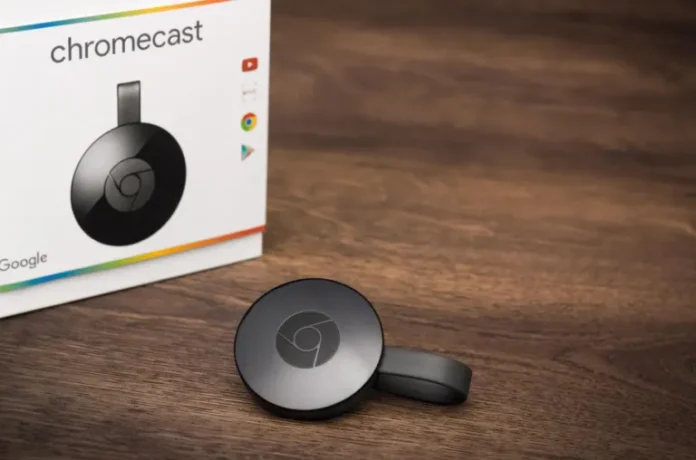Monet ovat kuulleet Google Chromecastista, mutta kaikki eivät tiedä, mikä se on ja miten sitä käytetään. Lyhyesti sanottuna se on HDMI-laite, jonka avulla voit tehdä tavallisesta televisiosta täysimittaisen mediasovittimen, jonka avulla voit helposti katsella videoita ja valokuvia maailmanlaajuisesta verkosta sekä yhdistetystä älypuhelimesta tai tabletista. Tärkeintä on tietää, että täyttä toimivuutta varten tarvitset kodin Wi-Fi-verkon, mieluiten rajoittamattoman.
Google yrittää tietenkin tuottaa laitteen, joka toimii ongelmitta, mutta kuten kaikki teknologia, se ei ole täydellistä. Jossain vaiheessa Chromecast-laitteesi saattaa jähmettyä tai viivästyä, ja vaikka laitteen yksinkertainen uudelleenkäynnistys voi auttaa, jos se ei auta, sinun on ehkä yritettävä monimutkaisempia tapoja korjata ongelma.
Jos yrität korjata teknisiä ongelmia tai liittää laitteen uuteen langattomaan reitittimeen kotonasi, Chromecastin tehdasasetusten palautus voi olla oikea ratkaisu.
Se on suhteellisen helppoa ja vie vain muutaman minuutin. Tässä artikkelissa kerromme, miten Google Chromecast -laitteesi nollataan, jos se ei toimi kunnolla.
Chromecastin nollaaminen laitteen ominaisuuksien avulla
Jos haluat nollata Google Chromecast -laitteen, sinun on noudatettava seuraavia ohjeita:
- Paina ensin mikro-USB-portin vieressä olevaa pientä pyöreää nollauspainiketta ja pidä sitä painettuna vähintään 25 sekunnin ajan tai kunnes laitteen merkkivalot alkavat vilkkua;
- Irrota sitten virtajohto USB-laitteesta ja odota muutama sekunti, ennen kuin kytket Chromecastin uudelleen.
Tämä saattaa Chromecastin tehdasasetusten palautusprosessin päätökseen, ja voit aloittaa laitteen määrittämisen uudeksi laitteeksi.
Chromecastin nollaaminen Google Home -sovelluksen avulla
Jos haluat nollata Google Chromecastin Google Home -sovelluksen avulla, sinun on noudatettava seuraavia ohjeita:
- Avaa ensin Google Home -sovellus älypuhelimessa tai tabletissa;
- Napauta sen jälkeen näytön oikeassa alareunassa olevaa ”Tili”-painiketta;
- Napauta vaihtoehtoa, joka kertoo, kuinka monta laitetta kodissasi on liitetty;
- Valitse sitten laite, jonka haluat nollata, paikallisten laitteiden luettelosta;
- Napauta valitun laitteen näytössä näytön oikeassa yläkulmassa olevaa ”Asetukset”-kuvaketta avataksesi ”Laitteen asetukset”;
- Napauta näytön oikeassa yläkulmassa olevaa kolmen pisteen kuvaketta avataksesi valikkovalikon;
- Valitse lopuksi valikosta ”Palauta”, jotta voit palauttaa laitteesi tehdasasetukset.
Sinun on myös huomioitava, että tämä tehdasasetusten palautustapa on käytettävissä vain, jos pystyt edelleen muodostamaan yhteyden laitteeseesi WiFin kautta.